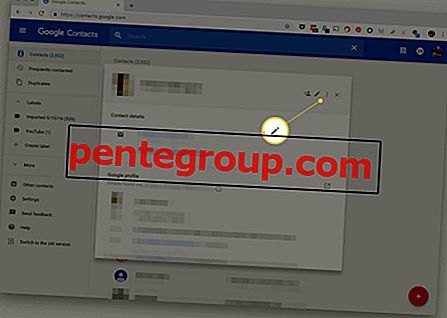「近接センサー」は、いくつかの主な理由で非常に役立ちます。不要な電力消費を減らし、アクティブな画面が誤って頬や耳に触れないようにするためです。 そのため、iPhoneを取り上げて画面を話すと自動的にスリープします。 ただし、iPhone近接センサーが期待どおりに機能しない場合があります。
この問題は私のiPhoneで数回発生しており、私の経験に基づいて、iPhoneの機能不良の近接センサーを簡単に修正できることがわかります。 問題の背後にある悪役について話すと、ほこりや未知のバグが原因である可能性があります。 もちろん、ハードウェアの欠陥も除外できません。 この問題が発生し、簡単に解消したい場合は、次のトリックをチェックしてください!
近接センサーはiPhoneで動作しませんか? 問題を解決するためのヒント
簡単なヒント
近接センサーを有効にするために最初にすべきことの1つは、柔らかい布でディスプレイをきれいにすることです。 ほこりや小さな粒子がセンサーをふさがないようにするためです。 そのためには、ケースとスクリーンプロテクターを取り外します。 次に、滑らかな布を取り、ディスプレイを静かに清掃します。

iPhoneを強制的に再起動する
iPhone X、iPhone 8、またはiPhone 8 Plusの場合:音量を上げるボタンを押してすぐに離す必要があります。 次に、音量小ボタンを押して放します。 次に、Appleロゴが画面に表示されるまで、サイドボタンを押し続ける必要があります。

iPhone 7またはiPhone 7 Plusの場合:サイドボタンとボリュームダウンボタンの両方を一度に約10秒間押し続けます。

iPhone 6s以前、iPad、またはiPod touchの場合:ホームボタンとトップ(またはサイド)ボタンの両方を同時に押したままにする必要があります。

デバイスを再起動したら、近接センサーが正常に機能するかどうかを確認します。 ほとんどの場合、すぐに動作するはずです。
iPhoneを出荷時設定にリセットする
上記のトリックが機能しない場合は、iPhoneを工場出荷時の設定にリセットしてみてください。 覚えておいてください。 Webサイトのログイン詳細を含む既存の設定をすべて消去します。 ただし、すべてのデータとメディアは安全なままです。
ステップ1。 iOSデバイスで設定アプリを開き、 一般 → リセットを選択します。

ステップ2。 次に、 [すべての設定をリセット]をタップし、パスコードを入力して、 もう一度[すべての設定をリセット]を 押し て確認します。

次に、問題がなくなったかどうかを確認します。 そうでない場合は、次のソリューションに進みます。
一般的なトリックでは目的の結果が得られない場合が多いため、ソフトウェアの更新で仕事が完了します。 多くの場合、バグの修正と改良が付属しています。 したがって、この信頼できるソリューションを除外するのは得策ではありません。
iPhoneでiOSを更新する
ステップ1。 iOSデバイスで設定アプリを起動します→ 一般 → ソフトウェア更新。

ステップ2。 次に、 ダウンロードとインストールをクリックします。 次に、指示に従ってデバイスを更新します。
何も動作しない場合は、アップルのサポートにお問い合わせください
どの解決策でも問題を解決していない場合は、ハードウェアに問題がある可能性があります。 この場合は、Appleサポートにお問い合わせください。
もっとお楽しみに
私はあなたが問題を良くしていると思いますか? クリックしたトリックについて教えてください。
これらの投稿も確認してください。
- iOS 12のバッテリー寿命を改善する方法
- MacでAirDropが機能しない問題を修正するためのヒント
- iPhoneにパーソナルホットスポットがありませんか? ここに修正があります
- MacBook ProでWi-Fiの問題を修正する方法
このトラブルシューティングガイドは役に立ちましたか? Facebook、Twitter、Google Plusを介して引き続き当社に接続し、アプリをダウンロードしてそのような記事にすばやくアクセスします。